Deliš sezname v Microsoft To Do je odličen način za olajšanje sodelovanja pri projektih. Ne glede na to, ali delate na skupinskem projektu ali želite deliti osebne naloge s prijatelji, pravilni koraki vam lahko pomagajo pri učinkovitejšem delu. Ta navodila vam bodo pokazala, kako lahko hitro in preprosto delite sezname v Microsoft To Do.
Najpomembnejše ugotovitve
- Na svoje sezname lahko povabite osebe s pomočjo ustvarjanja povabilne povezave.
- Obstaja več načinov, kako deliti povezavo, vključno z elektronsko pošto in aplikacijami za sporočanje.
- Lahko kadarkoli upravljate dostop do seznama ali prenehaš deliti.
Korak za korakom
Najprej odprite Microsoft To Do in izberite seznam, ki ga želite deliti. V tem primeru imamo seznam upravljanja projektov. Ta seznam je osnova za sodelovanje z drugimi.
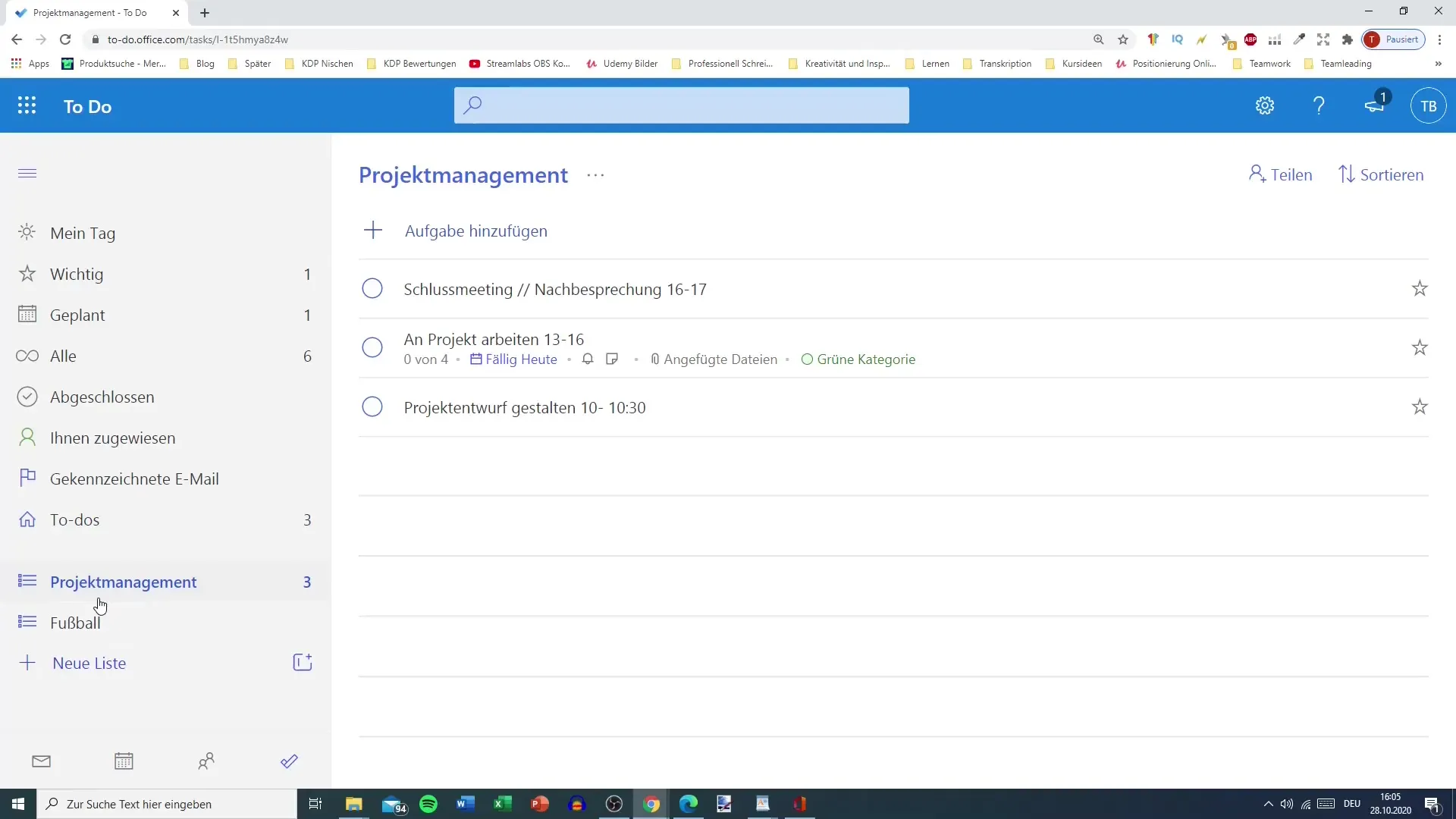
Začeti postopek deljenja, pojdite v zgornji desni kot in kliknite »Deli«. Tu lahko vidite, da lahko osebe povabite.
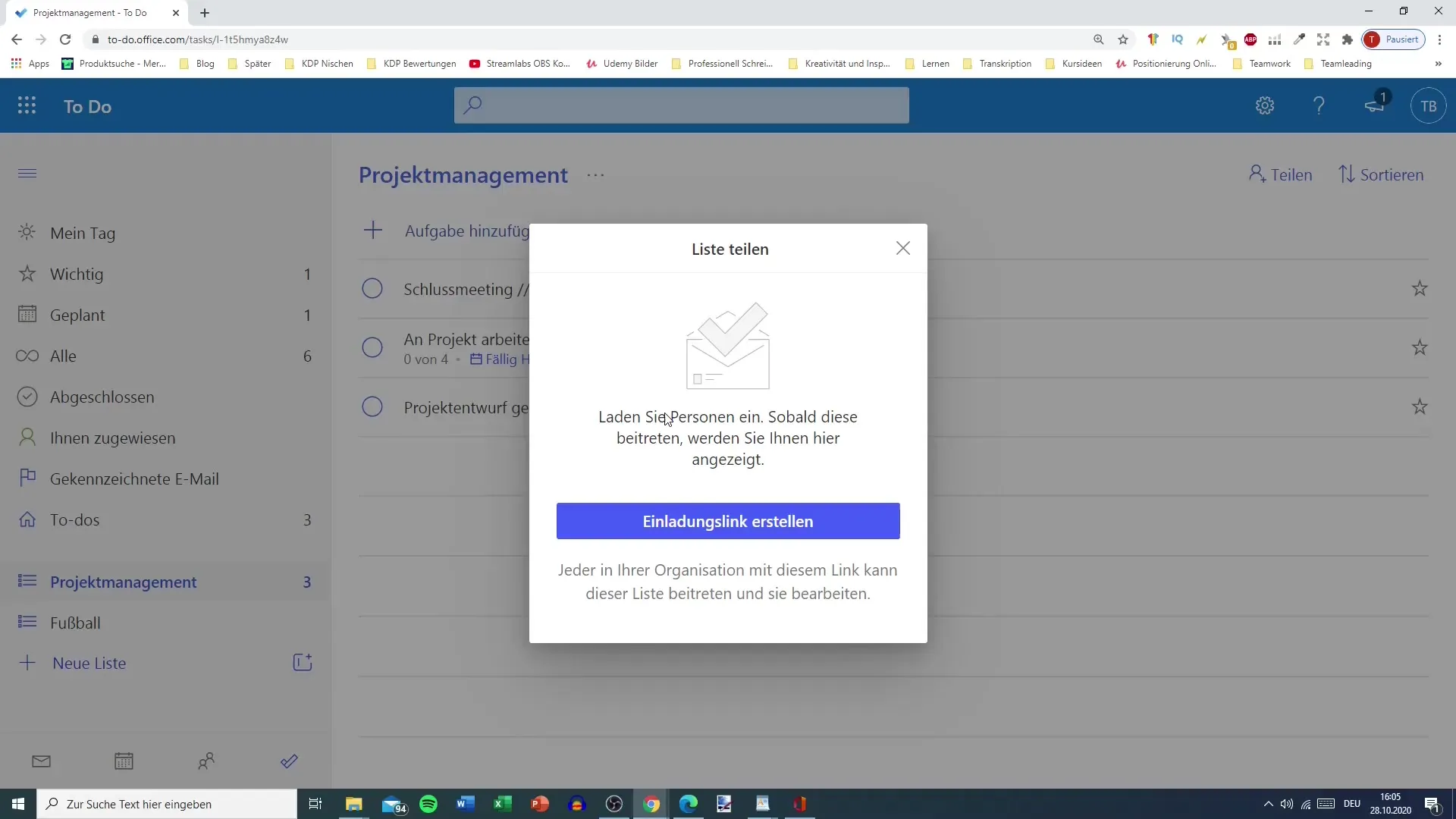
Ponujena vam bo povabilna povezava. Z njo lahko različni člani vaše organizacije dostopajo do seznama in ga celo urejajo. To je ključni korak, da se prepričate, da je seznam dostopen drugim.
Zdaj imate možnost poslati povabilo po elektronski pošti ali kopirati povezavo za povabilo. V tem primeru bomo povabilo poslali po elektronski pošti. Videli boste že pripravljeno e-pošto, ki jo lahko uredite in pošljete osebi, ki jo želite povabiti.
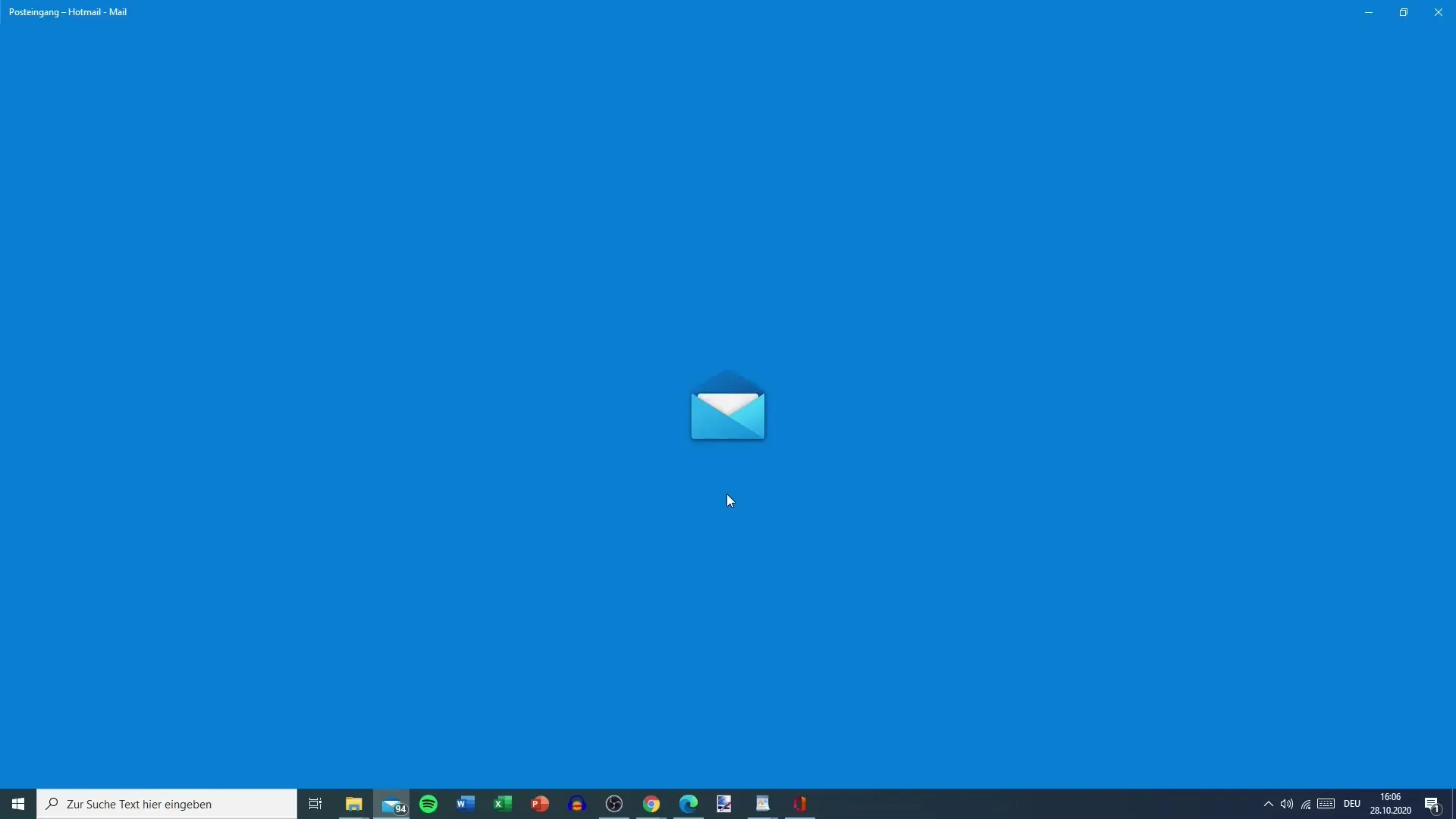
V e-pošti bo prejemnik pozvan, da se pridruži seznamu upravljanja projektov v Microsoft To Do. Tu lahko vidite povezavo, ki ste jo delili s povabilom.
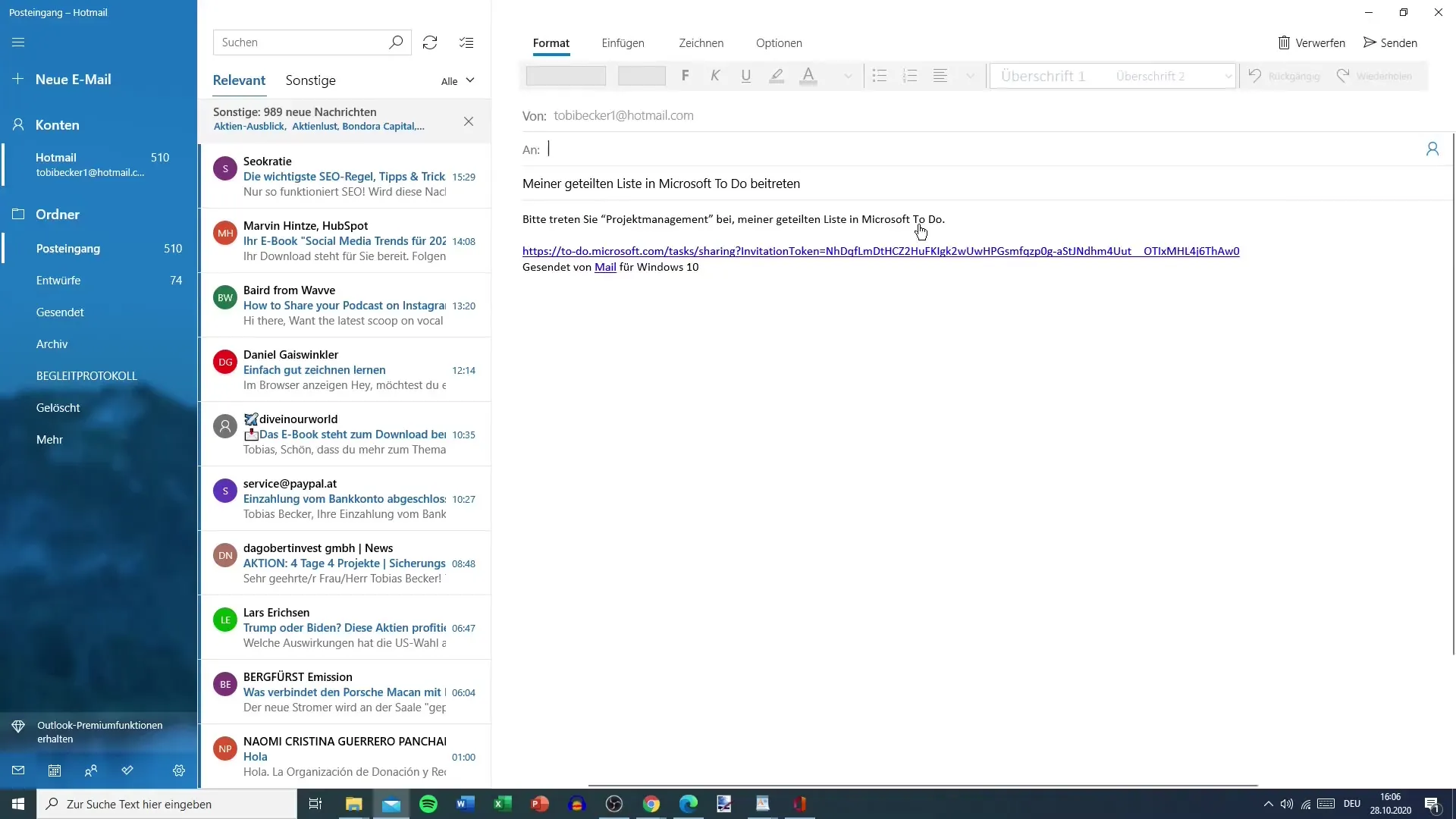
Ko boste uredili vse potrebne nastavitve, dodate prejemnika – v tem primeru Fabia – in kliknete »Pošlji«. Tako bo povabilo poslano Fabiu, ki se bo lahko pridružil seznamu.
Postopek je enostaven in vam pomaga učinkovito sodelovati z drugimi pri seznamu. Poleg tega ta delitev deluje tudi v aplikacijah Microsoft Planner in podobnih.
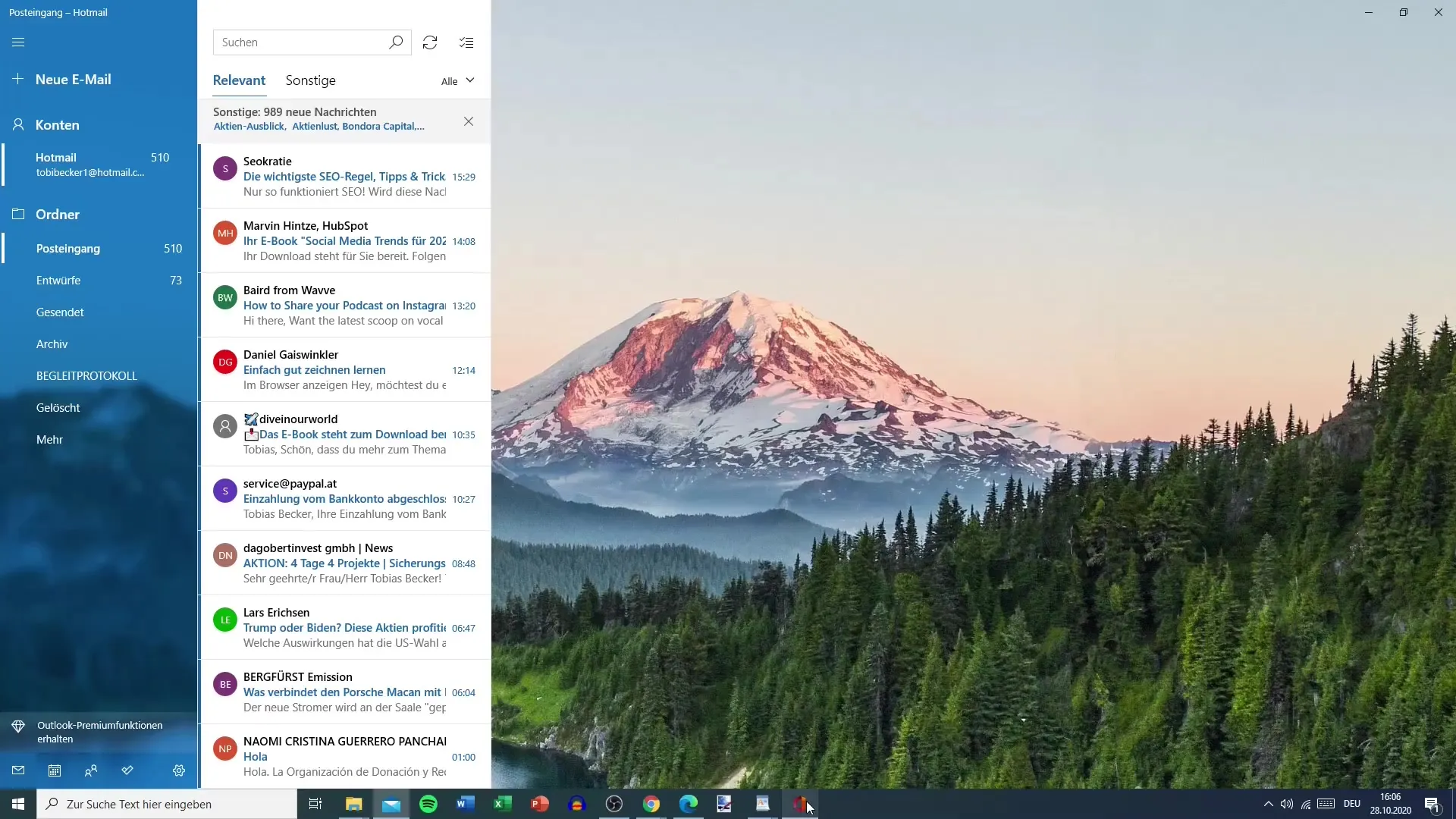
Obstaja veliko možnosti za delitev povezave. Lahko jo preprosto kopirate in pošljete prek WhatsAppa ali drugih aplikacij za sporočanje. Ta prilagodljivost olajša postopek in ga naredi bolj uporabniku prijazen.
Če ste že povezani z Outlookom, je povabilo po elektronski pošti še posebej priročno, saj je vse popolnoma integrirano.
Ko se Fabio pridruži seznamu, lahko vidite pregled deljenih seznamov. Tukaj lahko vidite tudi, s kom delite seznam. V tem primeru je to Fabio.
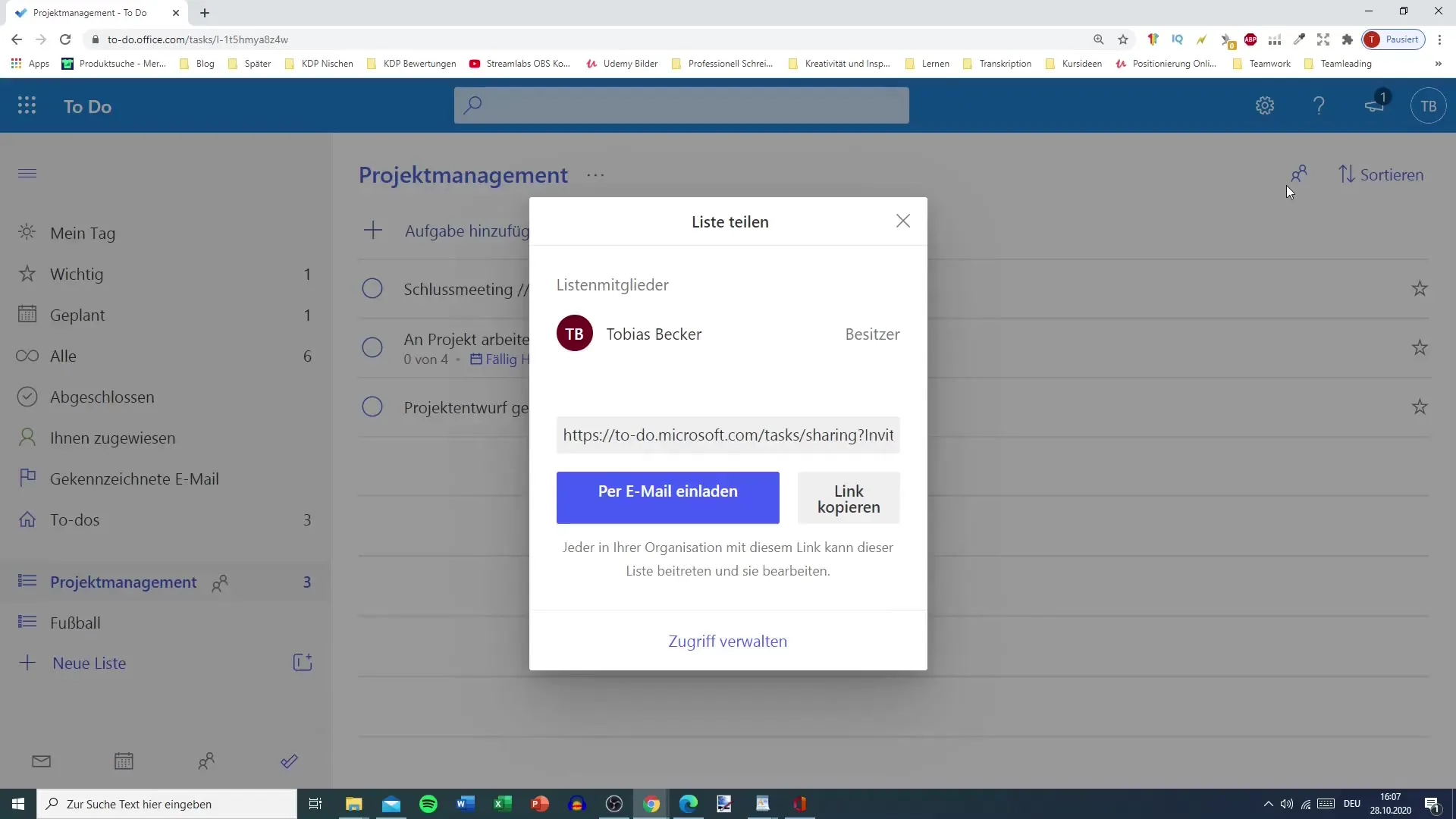
Ko kliknete »Upravljanje dostopov«, dobite možnost, da preverite povabilno povezavo in upravljate dostop.
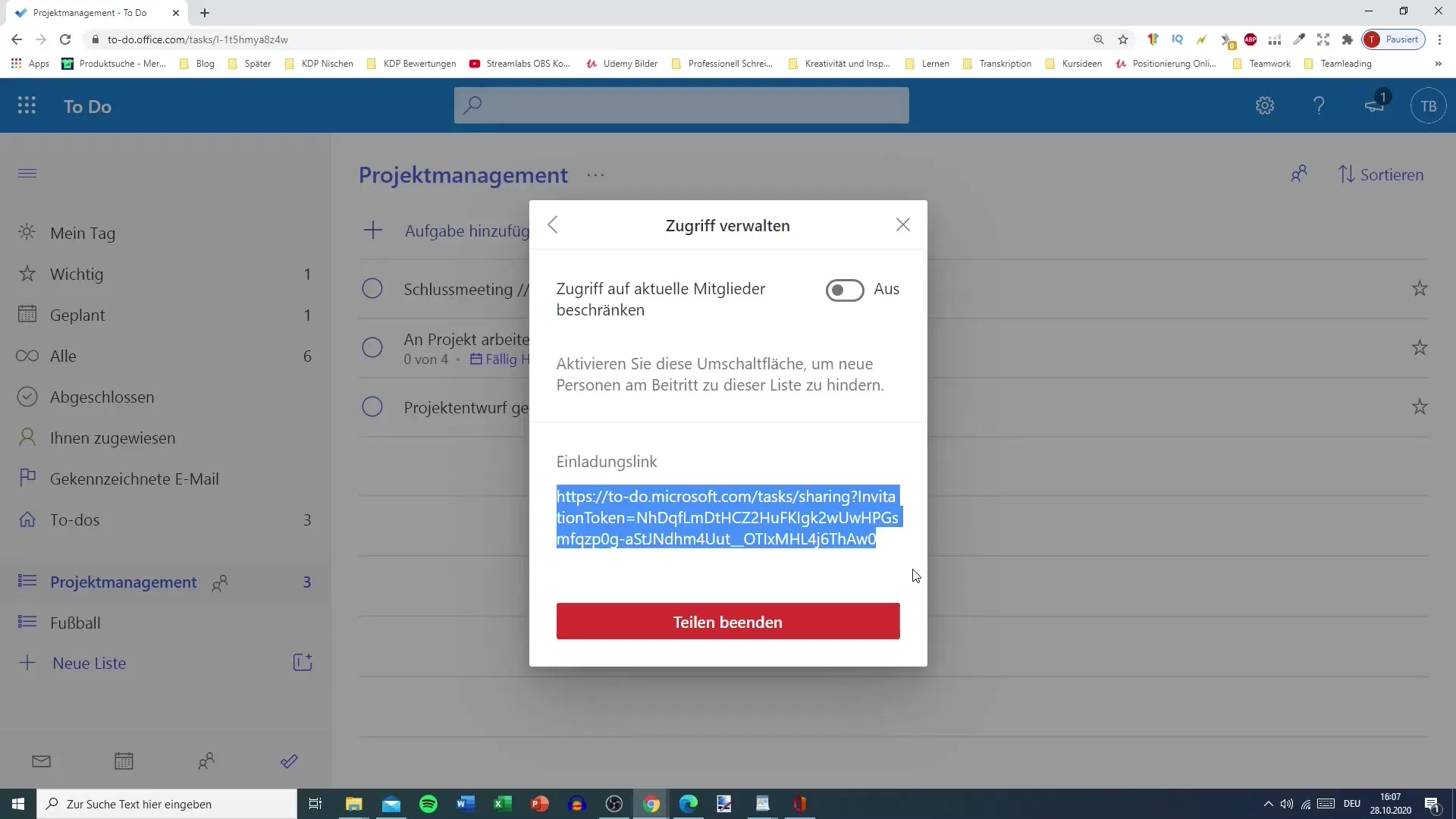
Poleg tega lahko določite, ali bo povezava ostala veljavna ali se bo dostop omejil. Če prenehate deliti, Fabio nima več dostopa do seznama, kar je koristen varnostni vidik.
Tako lahko zagotovite, da so vaši podatki varni in na voljo le tistim, ki jih potrebujejo.
To je bilo kratko navodilo za deljenje seznamov v Microsoft To Do. Med celotnim postopkom lahko kadarkoli postavite vprašanja. Če ste negotovi, je priporočljivo poiskati pomoč.
Povzetek
Deljenje seznamov je preprost postopek v Microsoft To Do, ki vam omogoča, da skupaj delate na projektih. Lahko povabite osebe, tako da ustvarite povezavo in kadarkoli upravljate z dostopom. Ta navodila so vam pokazala, kako to učinkovito izvesti.
Pogosta vprašanja
Kako povabim nekoga na seznam?Pojdete na "Deljenje" in ustvarite povabilo preko povezave ali pošljete povabilo po elektronski pošti.
Ali lahko kasneje spremenim dostop do seznama?Ja, kadarkoli lahko upravljate z dostopom ali prenehate sodelovanje.
Ali obstajajo druge metode za deljenje povezave?Ja, povezavo lahko delite tudi preko aplikacij za sporočanje ali družabnih omrežij.


